이 포스팅은 쿠팡 파트너스 활동의 일환으로 수수료를 지급받을 수 있습니다.
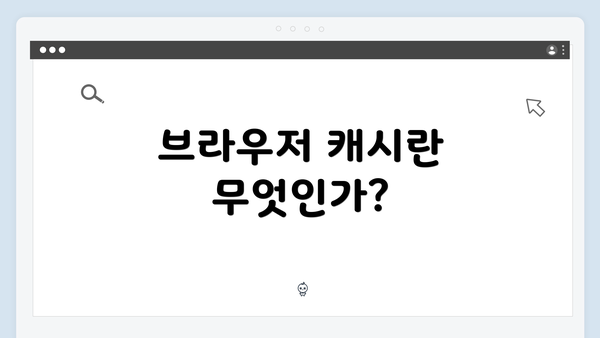
브라우저 캐시란 무엇인가?
브라우저 캐시란, 사용자가 웹사이트에 접속할 때 로딩 시간을 줄이기 위해 웹 브라우저가 저장하는 임시 파일입니다. 이러한 저장 공간은 웹 페이지의 이미지, CSS 파일, 자바스크립트 파일 등을 포함하여 다음 번 접속 시 더 빠르게 요청할 수 있도록 도와줍니다. 그러나 시간이 지남에 따라 캐시가 쌓이면 브라우저의 성능에 영향을 미칠 수 있습니다. 특히 동영상 콘텐츠를 스트리밍하는 경우, 오래된 캐시 파일로 인해 버퍼링이나 로딩 지연이 발생할 수 있습니다. 중드와 같은 비디오 플랫폼에서 콘텐츠를 즐길 때, 이러한 문제는 더욱 두드러질 수 있습니다.
브라우저 캐시는 웹 페이지를 처음 로드할 때 보다 훨씬 빠르게 요청할 수 있도록 도와줍니다. 그러나 이러한 파일들이 오래되면 최신 콘텐츠를 반영하지 못하고, 심지어 정체된 데이터를 불러오는 문제를 야기할 수 있습니다. 즉, 중드 다시보기 시 이전에 보았던 에피소드가 계속 보인다든지, 재생이 원활하지 못하게 되는 경우가 발생할 수 있습니다. 따라서 웹 브라우저의 작업을 원활하게 진행하기 위해, 주기적으로 캐시를 삭제하는 것이 중요한 점검사항으로 작용합니다.
캐시는 사용자의 기기에서 기본적으로 데이터 보관을 목적으로 합니다. 그러나 중드와 같은 비디오 플랫폼의 경우, 새로운 에피소드가 추가되거나 콘텐츠가 업데이트 될 때마다 해당 캐시가 문제를 일으킬 수 있으므로, 정기적으로 캐시를 삭제하는 것이 필요합니다.
브라우저별 캐시 삭제 방법 상세 가이드
웹 브라우징 중 캐시를 삭제하는 것은 중화를 대표하는 드라마, 즉 중드 다시 보기를 더 쾌적하게 만들기 위해 중요한 과정이에요. 각 브라우저마다 캐시 삭제 방법이 다르기 때문에, 여기서는 가장 많이 사용되는 브라우저에 대한 삭제 방법을 상세히 설명할게요.
1. 구글 크롬 (Google Chrome)
구글 크롬은 사용자들이 많이 사용하는 웹 브라우저 중 하나입니다. 캐시를 삭제하는 방법은 다음과 같아요:
- 첫 번째: 오른쪽 상단의 ‘점 세 개’ 아이콘을 클릭하세요.
- 두 번째: ‘설정’을 선택합니다.
- 세 번째: 아래로 스크롤하여 ‘개인정보 및 보안’을 클릭한 후, ‘인터넷 사용 기록 삭제’를 선택하세요.
- 네 번째: 시간 범위에서 ‘전체 기간’을 선택한 후, ‘캐시된 이미지 및 파일’을 체크하고 ‘데이터 삭제’를 클릭합니다.
이 과정 후에는 다시 중드를 스트리밍할 때 더 원활한 경험을 할 수 있어요.
2. 파이어폭스 (Mozilla Firefox)
파이어폭스는 보안과 개인 정보 보호를 강조하는 브라우저입니다. 캐시 삭제 방법은 다음과 같습니다:
- 첫 번째: 오른쪽 상단의 ‘햄버거 메뉴’ 아이콘을 클릭합니다.
- 두 번째: ‘설정’을 선택하세요.
- 세 번째: ‘개인정보 및 보안’ 탭으로 이동하고 아래로 스크롤하세요.
- 네 번째: ‘쿠키와 사이트 데이터’ 섹션에서 ‘데이터 삭제’를 클릭하고, ‘캐시된 웹 콘텐츠’를 체크한 후 ‘삭제’를 클릭합니다.
파이어폭스 사용자는 이런 방법으로 더 매끄러운 중드 감상 환경을 만들 수 있어요.
3. 사파리 (Safari)
애플의 사파리 브라우저에서 캐시를 삭제하는 방법은 다소 다르지만, 매우 간단합니다:
- 첫 번째: 사파리를 열고, 상단 메뉴에서 ‘사파리’를 클릭한 후 ‘환경설정’을 선택합니다.
- 두 번째: ‘고급’ 탭을 클릭하고, ‘메뉴 막대에서 개발자용 메뉴 보기’를 체크합니다.
- 세 번째: 이제 메뉴 막대에서 ‘개발자’ 메뉴로 가서 ‘캐시 비우기’를 선택하면 됩니다.
사파리를 사용하는 iOS 사용자에게도 유용한 방법이에요.
4. 엣지 (Microsoft Edge)
이제는 윈도우 사용자들에게 정말 인기 있는 엣지 브라우저의 캐시 삭제 방법을 소개할게요:
- 첫 번째: 오른쪽 상단의 메뉴 아이콘을 클릭하세요.
- 두 번째: ‘설정’을 선택합니다.
- 세 번째: ‘개인정보, 검색 및 서비스’ 섹션에서 ‘지금 지우기’를 클릭하세요.
- 네 번째: 시간 범위를 선택하고, ‘캐시된 이미지 및 파일’ 옵션을 선택한 후 ‘지우기’를 클릭합니다.
엣지 사용자라면 이 간단한 방법으로 중드 감상 환경을 개선할 수 있어요.
5. 오페라 (Opera)
오페라는 다소 덜 알려져 있지만, 매우 유용한 브라우저 마찬가지로 캐시 삭제도 간단합니다:
- 첫 번째: 왼쪽 사이드바에서 ‘메뉴’ 버튼을 클릭한 후 ‘설정’을 선택하세요.
- 두 번째: ‘고급’에 가서 ‘개인정보 및 보안’을 클릭합니다.
- 세 번째: ‘인터넷 사용 기록 삭제’를 선택하고, ‘캐시된 이미지 및 파일’을 체크한 후 ‘데이터 삭제’를 클릭합니다.
오페라 사용자도 중드 스트리밍을 원활하게 즐기기 위해 이 방법을 따라해 보세요.
각 브라우저의 캐시 삭제 방법을 잘 숙지하는 것은 중드 다시보기를 원활하게 하기 위한 필수적인 요소입니다. 브라우저의 캐시가 쌓이면, 영상 로딩 속도가 느려지거나 끊기는 현상이 발생할 수 있기 때문에, 주기적으로 캐시를 정리해주는 것이 좋아요. 이렇게 각 브라우저별 캐시 삭제 방법을 통해 여러분이 자신에게 맞는 방법을 찾아 보다 즐겁게 중드를 감상하시길 바랍니다!

Google Chrome
- 설정 열기: Chrome 오픈 후 우측 상단의 점 3개를 클릭하고 ‘설정’을 선택합니다.
- 개인정보 및 보안 선택: 왼쪽 메뉴에서 ‘개인정보 및 보안’을 선택합니다.
- 인터넷 사용 기록 삭제: ‘인터넷 사용 기록 삭제’를 클릭합니다.
- 캐시된 이미지 및 파일 선택: 새 창에서 ‘캐시된 이미지 및 파일’을 선택하고 삭제할 기간을 설정합니다.
- 삭제 클릭: ‘데이터 삭제’ 버튼을 클릭하여 종료합니다.
Mozilla Firefox
- 설정 중앙으로 이동: Firefox 오픈 후 우측 상단의 햄버거 메뉴에서 ‘설정’을 선택합니다.
- 개인 정보 및 보안 선택: 왼쪽 메뉴에서 ‘개인 정보 및 보안’을 클릭합니다.
- 캐시 삭제 버튼: ‘쿠키 및 사이트 데이터’ 섹션 아래의 ‘데이터 삭제’를 클릭합니다.
- 캐시된 데이터 선택: ‘캐시된 웹 콘텐츠’ 옵션을 체크하고 ‘삭제’ 버튼을 클릭합니다.
Microsoft Edge
- 설정 및 추가 도구: Edge 오픈 후 우측 상단의 점 3개를 클릭하고 ‘설정’을 선택합니다.
- 개인정보, 검색 및 서비스 선택: 왼쪽 메뉴에서 이 항목을 선택합니다.
- 클리어 브라우징 데이터 클릭: 아래로 스크롤하여 ‘브라우징 데이터 지우기’를 클릭합니다.
- 캐시 데이터 선택: ‘캐시된 이미지 및 파일’을 선택하고 ‘지우기’ 버튼을 클릭합니다.
이렇게 각 브라우저별로 간단하게 캐시를 지우는 방법을 소개했습니다. 주기적으로 이러한 작업을 해주면, 중드 같은 비디오 스트리밍 서비스에서 쾌적한 시청 경험을 보장받을 수 있습니다.
브라우저 캐시 삭제의 중요성
브라우저 캐시는 웹사이트를 방문할 때 사용자 경험을 빠르게 하고, 데이터 전송량을 줄이기 위한 중요한 기술이에요. 하지만, 캐시가 쌓이면 여러 문제를 일으킬 수 있는데요. 여기서 브라우저 캐시 삭제의 중요성을 구체적으로 알아보시면 좋을 것 같아요.
캐시 삭제의 이유
| 이유 | 설명 |
|---|---|
| 속도 향상 | 캐시가 오래된 데이터로 가득 차게 되면 새로운 콘텐츠를 불러오는 데 지연이 생길 수 있어요. 정기적으로 삭제하면 웹사이트 로딩 속도가 빨라져요. |
| 정확한 정보 제공 | 캐시가 더 이상 유효하지 않은 데이터를 저장하고 있을 경우, 사용자에게 잘못된 정보가 전달될 수 있어요. 이는 특히 온라인 스트리밍 서비스 이용 시 문제가 될 수 있어요. |
| 문제 해결의 첫 걸음 | 브라우저에서 발생하는 기술적인 문제(예: 재생 오류 등)는 캐시를 삭제함으로써 쉽게 해결될 수 있어요. |
| 업데이트 반영 | 웹사이트의 디자인이나 기능이 변경되었을 때, 오래된 캐시 데이터로 인해 이러한 변화를 제대로 반영하지 못하는 경우가 많아요. 캐시를 삭제하면 새로운 버전이 즉시 표시됩니다. |
| 스토리지 관리 | 캡슐처럼 수많은 캐시 데이터가 저장되면 디바이스의 저장 공간을 낭비하게 되요. 삭제를 통해 보다 효율적인 스토리지 관리가 가능해요. |
중드 스트리밍과의 연관성
중드(중국 드라마)는 일반적으로 온라인에서 스트리밍으로 시청하는 경우가 많아요. 이런 경우에는 캐시의 관리가 더욱 중요해지는데요. 캐시가 제대로 관리되지 않으면 시청 중에 다음과 같은 문제가 발생할 수 있어요:
- 버퍼링 현상: 재생 중 자주 멈추거나 버퍼링이 발생할 수 있어요. 이는 캐시가 불필요한 데이터를 저장하고 있어 새로운 데이터 요청이 느려지기 때문이에요.
- 화질 저하: 일부 비디오 스트리밍 플랫폼에서는 캐시 데이터를 기반으로 화질을 조절하는 경우도 있어, 설치된 캐시 데이터가 오래되면 최적의 화질로 감상하기 어려워요.
- 오류 발생: 플레이어의 오류가 캐시 데이터로 인해 발생할 수 있어요. 이는 계속된 재생 중단으로 이어질 수 있죠.
결론
브라우저 캐시 삭제는 단순한 청소가 아니라, 중드와 같은 멋진 콘텐츠를 즐기기 위해 필수적인 과정입니다. 이 단계를 놓치지 마세요! 정기적인 캐시 삭제는 더 원활한 스트리밍 경험을 제공해 줄 거예요. 여러분의 시청 시간을 더욱 쾌적하게 만들어줄 캐시 관리, 잊지 마세요!
중드 스트리밍 시 캐시 삭제 시나리오
중드 스트리밍을 하면서 원활한 시청을 위해 캐시를 삭제하는 것은 정말 중요해요. 캐시가 쌓이면, 종종 재생이 느려지거나 오류가 발생할 수 있거든요. 아래에서 중드 스트리밍 시 캐시 삭제가 필요한 상황을 구체적으로 살펴볼게요.
1. 스트리밍 품질 저하
- 문제: 중드를 스트리밍할 때 화질이 저하되거나 끊김 현상이 나타나는 경우가 많아요.
- 해결 방법: 이럴 때는 브라우저 캐시를 삭제하여 새롭게 데이터를 받아오는 것이 좋답니다. 캐시가 오래되어 있으면 서버에서 불필요한 데이터가 불러와져서 품질이 떨어질 수 있어요.
2. 재생 오류 발생
- 문제: 특정 에피소드를 재생하려고 할 때 오류 메시지가 뜨거나, 재생이 되지 않는 경우가 있어요.
- 해결 방법: 캐시를 삭제한 후 브라우저를 재시작해보세요. 데이터가 초기화되면 오류가 해결될 수 있습니다.
3. 새로운 업데이트 반영
- 문제: 중드 플랫폼에서 업데이트가 있었는데, 새로운 기능이나 콘텐츠가 나타나지 않는 경우가 많아요.
- 해결 방법: 이럴 땐 캐시를 삭제하여 이전의 데이터가 아닌 최신 데이터를 불러와야 해요. 이렇게 하면 더 나은 이용 경험을 할 수 있답니다.
4. 느려진 반응 속도
- 문제: 클릭 후 반응이 더디고, 페이지가 로딩되는 데 시간이 걸리는 현상이 발생해요.
- 해결 방법: 캐시를 정리하면 반응 속도가 빨라질 수 있어요. 불필요한 데이터가 많을수록 속도가 느려지니까요.
5. 다른 기기에서의 셋팅 변경
- 문제: 다른 기기에서와 다르게 사용자 설정이 맞지 않는 경우가 발생할 수 있어요.
- 해결 방법: 캐시를 삭제한 후, 설정을 다시 한번 확인하는 것이 좋아요. 이는 여러 기기에서 일관된 시청 경험을 보장해요.
6. 앙상블 또는 크로스플랫폼 이용 시
- 문제: 중드 스트리밍 서비스를 여러 브라우저나 디바이스에서 이용할 때 설정이 다르게 보이는 경우가 있어요.
- 해결 방법: 보통 브라우저 간의 캐시가 충돌할 수 있으니, 각 브라우저에서 캐시를 삭제하고 다시 시도해보세요.
7. 기타 에러 상황
- 문제: нейтральный вариант – 예상치 못한 오류가 자주 발생하거나, 페이지가 이상하게 로드되는 경우도 있어요.
- 해결 방법: 다양한 경우의 수를 고려해야 해요. 캐시 삭제 이후에도 문제가 계속된다면 다른 네트워크 연결을 시도해보세요. 문제가 브라우저가 아닌 네트워크 문제일 수도 있어요.
이렇게 중드 스트리밍 중 캐시 삭제가 필요한 여러 상황을 정리했어요. 캐시를 자주 관리하면 스트리밍 경험이 확연히 개선됩니다! 중드를 마음껏 즐기고 싶다면, 이 팁들을 꼭 기억해두세요. 좀 더 쾌적한 스트리밍 환경을 구축하는 데 도움이 될 거랍니다!
최적화된 비디오 스트리밍 환경 구축
비디오 스트리밍을 최적화하는 것은 중드 다시보기를 더욱 원활하게 즐길 수 있는 중요한 요소예요. 특히, 중드와 같은 고화질 콘텐츠를 감상할 때 원활한 스트리밍 경험을 위한 환경을 조성하는 것이 필수적이에요. 여기에서는 최적화된 비디오 스트리밍 환경을 구축하기 위해 고려해야 할 몇 가지 요소를 자세히 설명해 드릴게요.
1. 인터넷 연결 속도 안정화
먼저, 비디오 스트리밍 품질에 가장 큰 영향을 미치는 요소는 바로 인터넷 연결 속도예요. 안정적인 고속 인터넷을 유지하는 것이 중요하죠.
- 권장 속도: HD(720p) 비디오는 최소 5Mbps, Full HD(1080p)는 최소 10Mbps, 4K(2160p)는 최소 25Mbps 이상의 속도를 권장해요.
- 유선 연결: Wi-Fi보다 유선으로 연결하면 접속 안정성을 높일 수 있어요.
2. 디바이스 설정 최적화
스트리밍에 사용되는 디바이스의 설정도 최적화할 필요가 있어요.
- 브라우저 선택: 구글 크롬, 파이어폭스, 엣지 등 최신 버전의 브라우저를 사용하는 것이 좋아요. 최신 브라우저는 더 나은 성능과 보안 기능을 제공하니까요.
- 브라우저 확장 프로그램: 최소한의 확장 프로그램을 사용하는 것이 좋아요. 불필요한 확장은 스트리밍 품질을 저하시킬 수 있어요.
3. 캐시 및 데이터 관리
얼마나 자주 캐시를 삭제하느냐도 큰 영향을 줘요. 잘 관리된 캐시는 스트리밍 속도를 개선할 수 있어요.
- 정기적인 캐시 삭제: 일정 주기로 캐시를 삭제하는 것이 필요해요. 이렇게 하면 이전 데이터들이 새로운 콘텐츠를 방해하는 일을 방지할 수 있죠.
- 데이터 용량 확인: 디바이스의 저장 공간이 부족하면 스트리밍 품질이 저하될 수 있으니, 정기적으로 데이터 용량을 확인하는 것이 좋습니다.
4. 스트리밍 플랫폼 설정
다양한 스트리밍 플랫폼에서 제공하는 옵션을 활용해야 해요.
- 스트리밍 품질 설정: 중드 서비스에서 제공하는 다양한 비디오 품질 옵션 중 원하는 품질을 설정할 수 있어요. 네트워크 상태에 맞춰 자동으로 조정하는 기능을 활용하면 좋죠.
- 광고 차단: 유료 서비스를 이용하거나 광고 차단 기능을 사용하면 끊김 없는 시청 경험을 누릴 수 있어요.
5. 네트워크 관리
마지막으로, 네트워크 환경 또한 중요해요.
- Wi-Fi 신호 강도 유지: 라우터와의 거리나 장애물에 영향을 받지 않도록 위치를 조정해 보세요.
- 동시 사용 제한: 같은 네트워크를 여러 장치가 동시에 사용하는 경우 사용량을 분산시키는 것이 좋답니다. 스트리밍 중에는 가능한 한 다른 다운로드 및 스트리밍 작업을 줄여주세요.
비디오 스트리밍 환경 최적화는 중드 시청 경험을 크게 향상시키는 요소예요. 전체적인 환경을 고려하고 사용자 맞춤형 설정을 하면 더욱 쾌적한 감상이 가능하답니다!
요약
- 좋은 인터넷 속도 유지: 최소 요구 속도를 충족하세요.
- 디바이스 및 브라우저 최적화: 최신 상태로 유지하고 필요하지 않은 확장을 제거하세요.
- 정기적인 데이터 관리: 캐시와 저장 공간을 자주 확인하세요.
- 플랫폼 설정 활용: 품질 설정을 통해 개인화된 시청 경험을 누리세요.
- 네트워크 환경 조정: 신호 강도와 동시 사용량을 고려하세요.
이렇게 최적화된 비디오 스트리밍 환경을 구축하면 중드를 더욱 쾌적하게 다시볼 수 있어요. 스트리밍 환경을 잘 만든다면, 더 좋은화질의 영상과 함께 즐거운 시간을 보낼 수 있습니다!
자주 묻는 질문 Q&A
Q1: 브라우저 캐시란 무엇인가요?
A1: 브라우저 캐시는 사용자가 웹사이트에 접속할 때 로딩 시간을 줄이기 위해 브라우저가 저장하는 임시 파일입니다.
Q2: 브라우저 캐시를 삭제해야 하는 이유는 무엇인가요?
A2: 캐시가 쌓이면 오래된 데이터로 인해 웹사이트 로딩 속도가 느려지고, 잘못된 정보가 전달될 수 있으므로 주기적으로 삭제하는 것이 중요합니다.
Q3: 각 브라우저에서 캐시를 삭제하는 방법은 어떻게 되나요?
A3: 각 브라우저마다 방법이 다르며, 구글 크롬은 ‘설정’에서 ‘인터넷 사용 기록 삭제’를 통해, 파이어폭스는 ‘개인 정보 및 보안’에서 캐시를 삭제할 수 있습니다.
이 콘텐츠는 저작권법의 보호를 받는 바, 무단 전재, 복사, 배포 등을 금합니다.